Service >> FAQ >> Software >> COM-PORT Einstellungen unter Windows 10 ändern
 Problem/Frage:
Problem/Frage:
Wie kann ich die COM-PORT Einstellungen an meinem PC/Laptop ändern? Ich verwende einen Seriell/USB-Adapter.
 Hinweis:
Hinweis:
Das hier gezeigte Beispiel ist bei den meisten Seriell/USB-Adaptern gleich. Wenn diese Vorgehensweise nicht zutrifft, wenden Sie sich bitte an den Hersteller Ihres Adapters.
 Lösung:
Lösung:
Klicken Sie dazu auf das 1. Suchen-Symbol (neben dem Startknopf) und geben dort 2. Geräte-Manager ein, anschließend wählen Sie per Doppelklick 3. Gerätemanager:
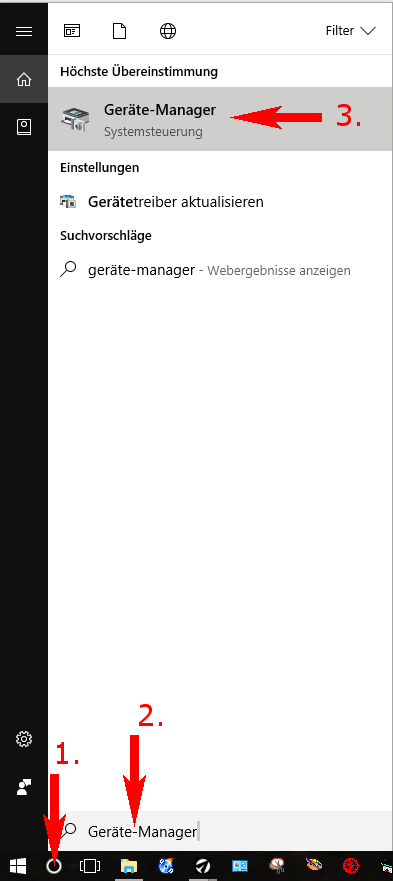
oder mittels 1. Rechtsklick auf den Startknopf und aus dem Kontext-Menü 2. Geräte-Manager auswählen
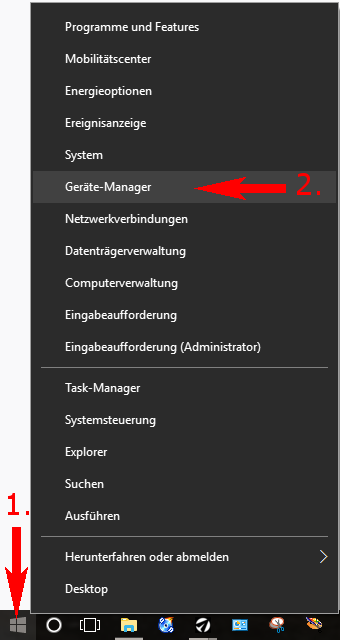
Im Geräte-Manager erweitern Sie 1. Anschlüsse (COM&LPT), markieren dann per Rechtsklick Ihren 2. USB-Seriell Adapter und wählen 3. Eigenschaften aus
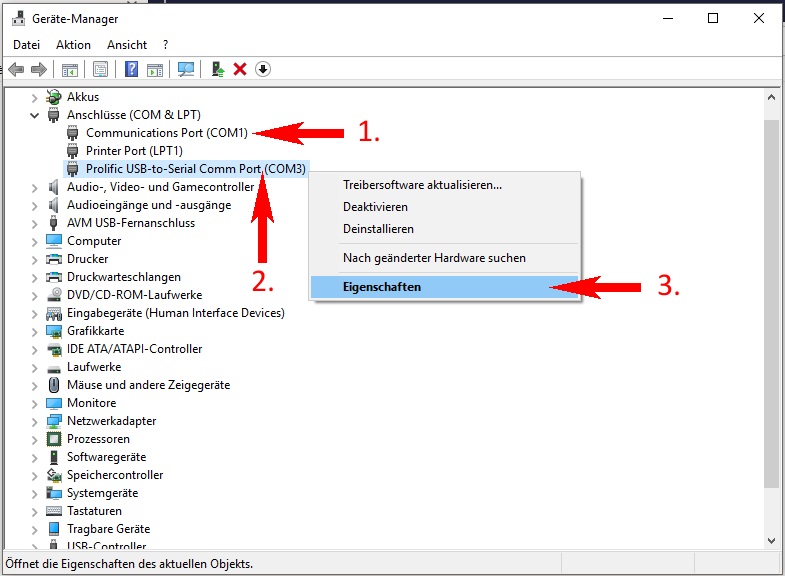
Nun wählen Sie in den Eigenschaften den Reiter 1. Port Settings/Anschlusseinstellungen aus. Hier können Sie die 2. Parameter des COM-Ports ändern. Unter 3. Advanced.. / Erweitert... haben Sie noch die Möglichkeit den 4. FIFO-Puffer zu deaktivieren (Haken raus). Aktivieren Sie 5. Deaktivieren des DTR/RTS INITIALISIERUNGS Signals/Disable DTR/RTS INIT signal und Stellen Sie die 6. Treiber Puffer Größe/Driver Buffer Size auf 1024 Bytes. Verlassen Sie die erweiterten Einstellungen mit Klick auf OK.
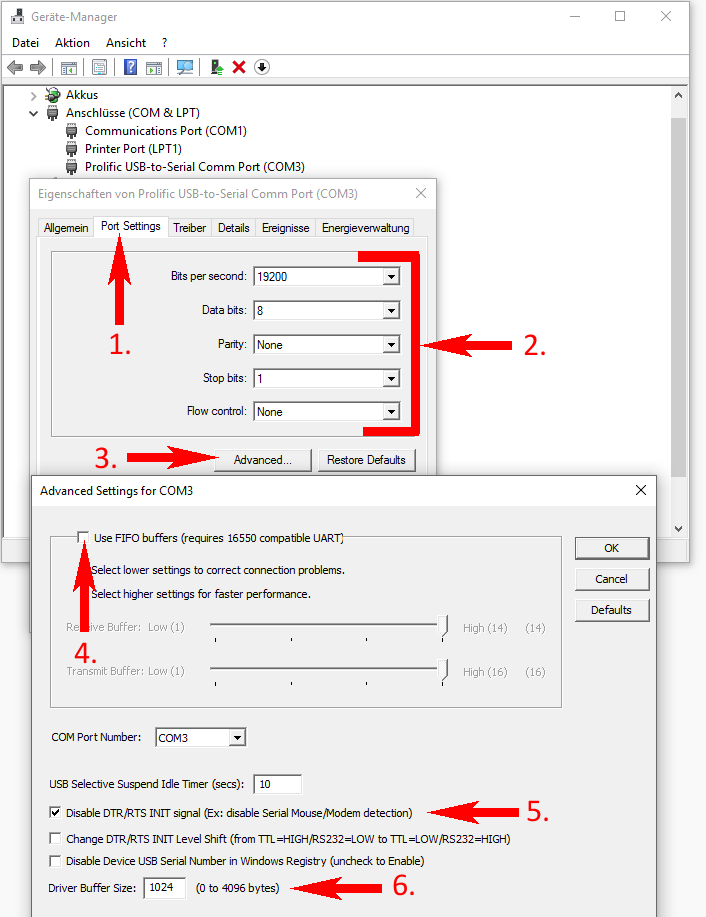
Wechseln Sie nun auf den Reiter 1. Energieverwalung. Deaktivieren (Haken raus) Sie beide 2. Parameter.
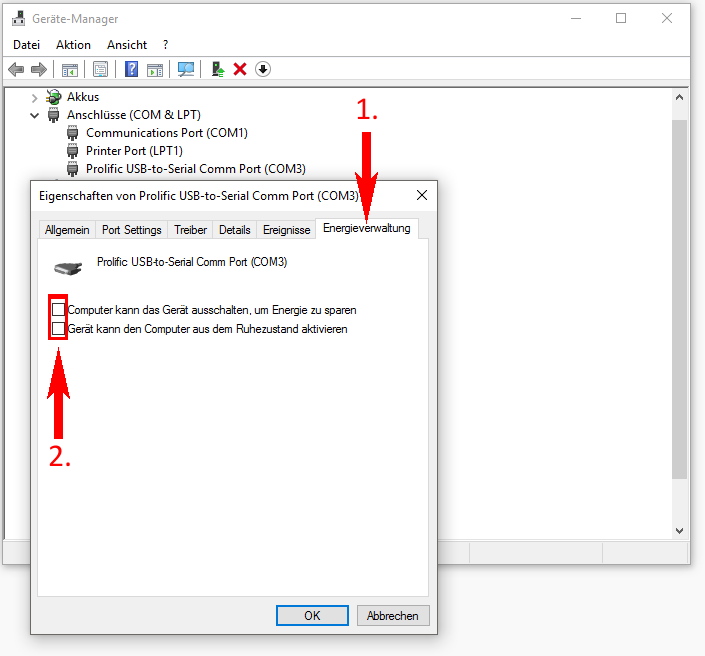
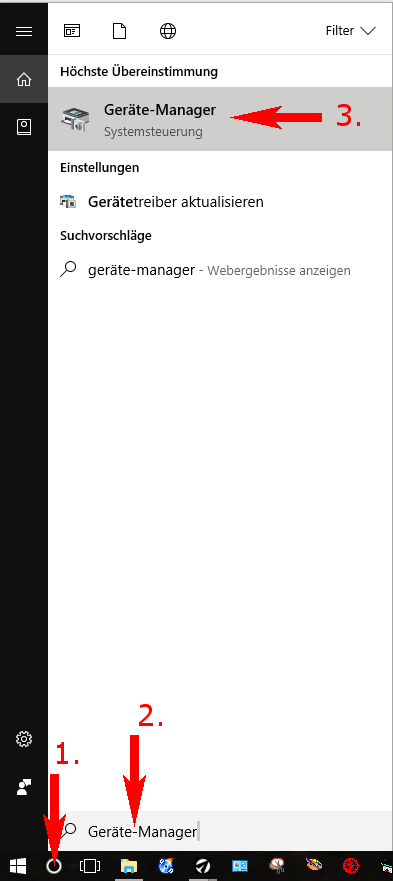
oder mittels 1. Rechtsklick auf den Startknopf und aus dem Kontext-Menü 2. Geräte-Manager auswählen
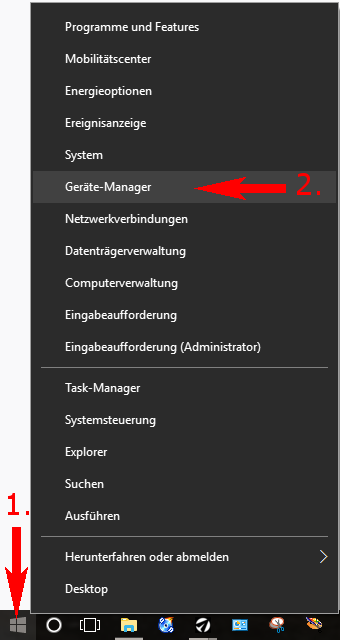
Im Geräte-Manager erweitern Sie 1. Anschlüsse (COM&LPT), markieren dann per Rechtsklick Ihren 2. USB-Seriell Adapter und wählen 3. Eigenschaften aus
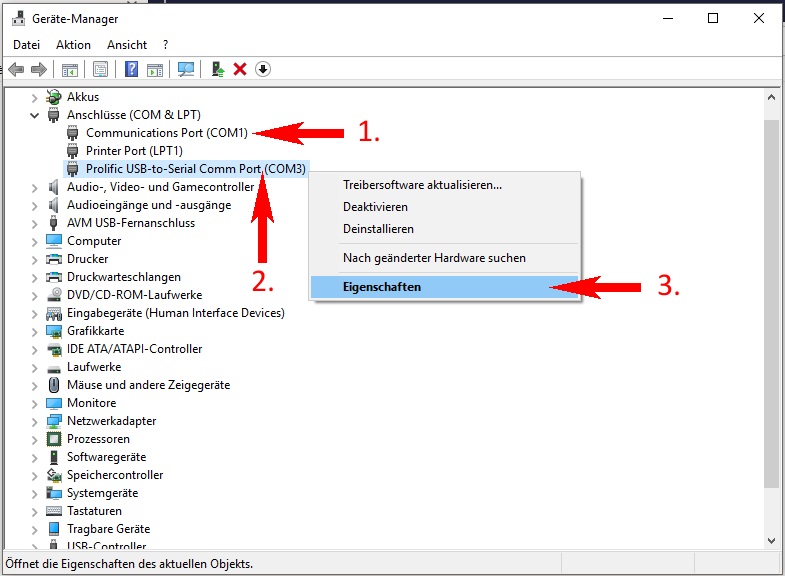
Nun wählen Sie in den Eigenschaften den Reiter 1. Port Settings/Anschlusseinstellungen aus. Hier können Sie die 2. Parameter des COM-Ports ändern. Unter 3. Advanced.. / Erweitert... haben Sie noch die Möglichkeit den 4. FIFO-Puffer zu deaktivieren (Haken raus). Aktivieren Sie 5. Deaktivieren des DTR/RTS INITIALISIERUNGS Signals/Disable DTR/RTS INIT signal und Stellen Sie die 6. Treiber Puffer Größe/Driver Buffer Size auf 1024 Bytes. Verlassen Sie die erweiterten Einstellungen mit Klick auf OK.
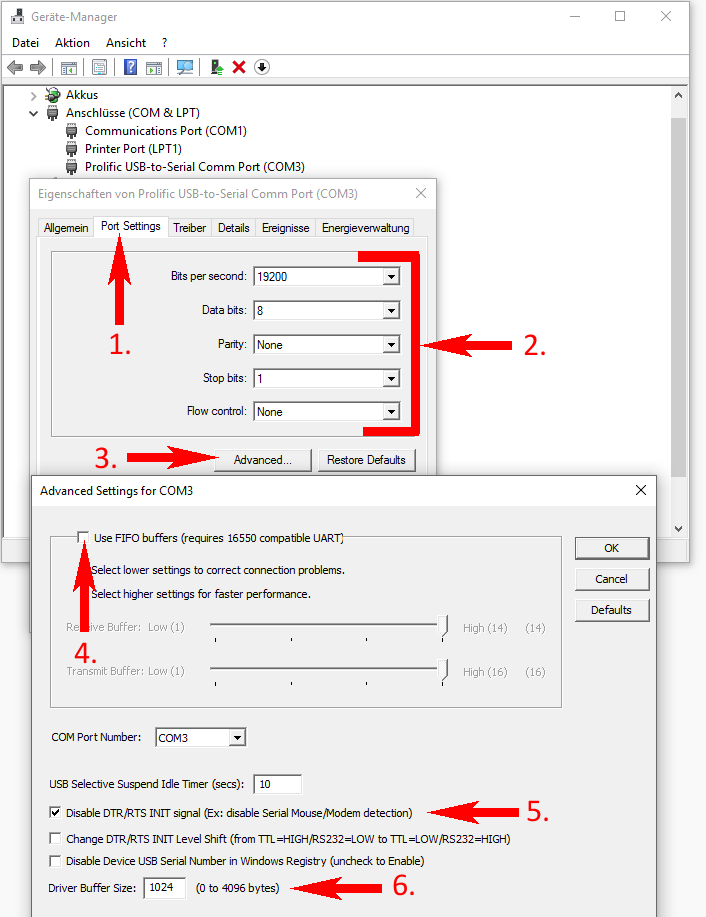
Wechseln Sie nun auf den Reiter 1. Energieverwalung. Deaktivieren (Haken raus) Sie beide 2. Parameter.
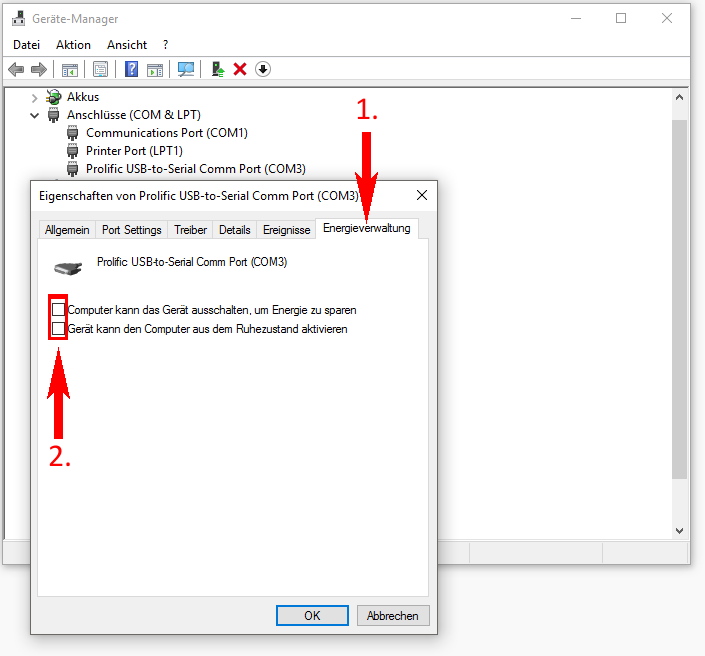
|
Copyright© 2015 • Uhlenbrock Elektronik GmbH • Alle Rechte vorbehalten • Last Update: 20-Sep-2023 AGB • Kontakt • Impressum • Datenschutz Alle auf dieser Website aufgeführten Namen, können eingetragene Warenzeichen der jeweiligen Firmen sein. |
